Datenbank wiederherstellen
Diese Funktion ersetzt Ihre aktuelle Datenbank durch eine Datenbank aus Ihrer Sicherung.
Legen Sie unbedingt eine Momentaufnahme der VM oder eine Sicherung der aktuellen Datenbank an. Dies ist ein Fallback, falls bei der Wiederherstellung Probleme auftreten. |
Gehen Sie wie folgt vor, um die Datenbank wiederherzustellen:
1.Melden Sie sich beim Verwaltungsmodus an, indem Sie Ihr Passwort (das Sie während der Konfiguration der ESET PROTECT-VA angegeben haben) eingeben und zweimal die Eingabetaste drücken. Wählen Sie den Befehl Restore database mit den Pfeiltasten aus und drücken Sie die Eingabetaste.
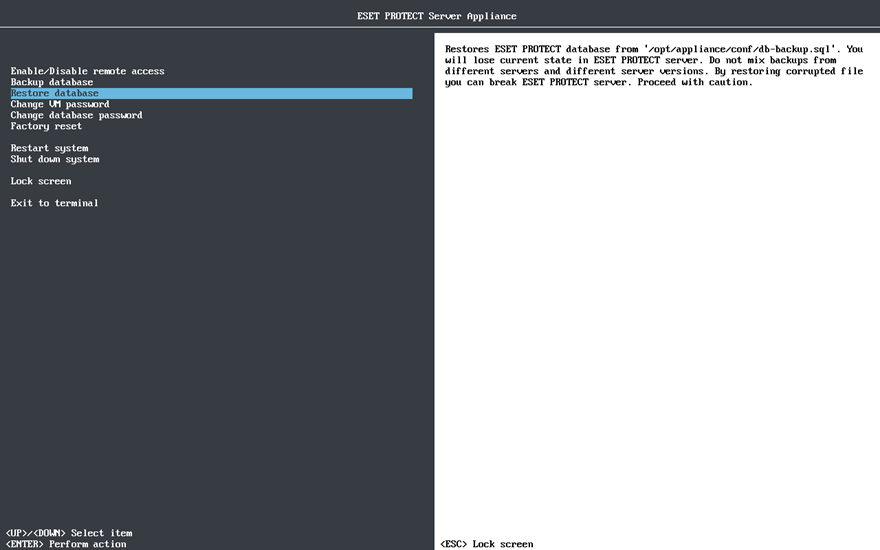
Laden Sie die Sicherungsdatei, die Sie wiederherstellen möchten, mit dem Webmin-Dateimanager in das folgende Verzeichnis hoch: /opt/appliance/conf Die Zieldatei wird überschrieben. Überspringen Sie diesen Schritt, wenn Sie die Sicherungsdatei wiederherstellen möchten, die sich bereits am gleichen Ort befindet. |
Mischen Sie keine Sicherungen von unterschiedlichen Servern oder Serverversionen. Verwenden Sie nur die Datei, die auf derselben ESET PROTECT VA gesichert wurde. Sie können die Datenbank nur auf einer anderen ESET PROTECT VA wiederherstellen, wenn diese neu bereitgestellt und noch nicht konfiguriert wurde. |
2.Möglicherweise müssen Sie Ihr Datenbank-Root-Passwort eingeben, bevor die Datenbank wiederhergestellt werden kann. Wenn Sie jedoch eine Datenbank auf einer frisch bereitgestellten ESET PROTECT-VA wiederherstellen, die noch nicht konfiguriert wurde, werden Sie nicht zur Eingabe Ihres Passworts aufgefordert.

Dieser Prozess dauert je nach Größe Ihrer Datenbank zwischen einigen Sekunden und mehreren Stunden.
Überprüfen Sie den Bildschirm immer auf Fehler. Fehlermeldungen bedeuten, dass die Datenbank nicht erfolgreich wiederhergestellt wurde. Führen Sie den Befehl Restore database in diesem Fall erneut aus. |